TimeLine: en Python-baseret Timeline Creator til Linux
TimeLine er en gratis, platform-tidslinje-creator-applikation, skrevet i Python, der kører indbygget på Linux, Mac OS X og endda Windows. Det vil gøre det muligt for enhver at ubesværet oprette brugerdefinerede tidslinjer, til ethvert formål de kan lide, med mange nyttige funktioner som gruppering af begivenheder, brugerdefineret visuel repræsentation og meget mere.
Tidslinjer kan have mange anvendelser fra uddannelsesmæssige formål, gennem datarrepræsentation til arrangementsplanlægning. Uanset din brug er TimeLine et godt alternativ til kommercielt tilgængelig software eller ethvert web-baseret online-værktøj
Installation
TimeLine har få afhængigheder. Du skal bruge Python 2.5 eller nyere (som skal være tilgængelig på de fleste systemer) og wxPython 2.8.9.2. Bare for at være på den sikre side, skal du kontrollere, hvilken version af Python du har installeret.
python -V
Hvis output viser 2, 5 eller derover, er der intet andet du skal gøre ved det. Hvis du ser en mindre version, skal du prøve at opdatere dit system. Dette burde være lige så nemt som
sudo apt-get opdatering sudo apt-get opgradering
på Debian (og Ubuntu) derivative distros.
For at kontrollere, hvilken version af wxPython du har tilgængelig på dit system, skal du søge efter python-wxgtk-pakken:
apt-cache søgning python-wxgtk
Din produktion vil være noget som dette. Nummeret efter pakkenavnet bliver dit versionsnummer:

På Debian 8 bør dette returnere version 3.0, mens du på Ubuntu 14.04 ser version 2.8.
Hvis det står 2, 8, skal du kontrollere den mindre version, som du skal bruge 2, 8. 9.2 . Tjek detaljerne med
apt-cache show python-wxgtk2.8
og søg efter linjen, hvor den siger Version: 2.8.XX

I dette tilfælde er det 2, 8. 12, så vi er klar til at gå.
sudo apt-get install python-wxgtk2.8
Download TimeLine fra sourceforge. Den seneste version på tidspunktet for skrivningen var 1.6.0.
wget http://sourceforge.net/projects/thetimelineproj/files/thetimelineproj/1.6.0/timeline-1.6.0.zip
Pak zip-filen ud. Du kan gøre dette overalt, men det er nok bedst og nemmest at beholde det i din hjemmekatalog:
Unzip timeline-1.6.0.zip -d $ HOME
Du kan nu starte TimeLine med:
python $ HOME / tidslinje-1.6.0 / source / timeline.py
Du kan også lave et skrivebordsikon eller launcher, der peger på denne kommando (processen vil variere lidt afhængigt af dit system, DE og / eller tilgængelige værktøjer).
Hovedtræk
TimeLine har en simpel brugergrænseflade, der er let at navigere.

Hvis du følger linket til "Kom godt i gang", vil du blive præsenteret med et eksempel tidslinje. De viste hændelser vil forklare TimeLine's bedste brug, når du interagerer med dem.

Dens funktioner er rene og nyttige. Mens det ser meget enkelt ud, har TimeLine nogle rigtig avancerede funktionaliteter bygget direkte ind i den. Dens evne til at manipulere

og navigere tidslinjer

viser sin virkelige kraft. Indstillingsvinduet tilbyder stadig overraskende lidt at finjustere,

men hvis du ikke er bange for at få dine hænder beskidte, vil redigering af $ HOME / timelineproj.cfg muliggøre fuldstændig konfiguration af TimeLine, herunder nemt at tilføje keyborad genveje.
nano $ HOME / .thetimelineproj.cfg

Oprettelse af tidslinjer
Når du starter et nyt projekt, kan du vælge at oprette fil-, numeriske eller katalog-tidslinjer, hvilket betydeligt udvider de mulige brugssager af softwaren.
For at starte en fil-tidslinje skal du oprette en .timeline eller .ics-fil på din computer for at gemme tidslinjen i. Du vil så blive præsenteret med et tomt lærred. Du kan definere et hvilket som helst antal kategorier og undergrupper på så mange niveauer som du vil, og give dem karakteristiske farver fra "Tidslinje -> Rediger kategorier -> Tilføj menu."

Dine kategorier vises så i venstre rude.

For at tilføje en begivenhed til tidslinjen skal du dobbeltklikke på lærredet eller vælge menuen "Tidslinje -> Opret begivenhed". Hændelsestypen vil være enten tekst eller numerisk (ifølge tidslinjetype). Du kan have begivenheder over en periode (med den valgte radiokontrol) eller et enkelt tidspunkt. Hvis du vil have nogle begivenheder altid vist på samme linje, skal du placere dem i en beholder.

Begivenheder vises efter deres start- og sluttider og i forhold til andre begivenheder, der kan overlappe i de farver, der er angivet af deres kategorier.

Overflyvning over en begivenhed vil vise sin beskrivelse i en popupballon, der også kan fastgøres for at forblive åben.

Hvis du opretter en katalog tidslinje, vil filerne i den pågældende mappe blive vist i rækkefølge af dato oprettet / ændret og kategoriseret efter mappestruktur,

selv om dette synes at have nogle begrænsninger.

Konklusion
TimeLine er et kraftfuldt program, der kan hjælpe dig med at organisere og repræsentere information i et tidslinjeprogram. Udover sine få fejl er TimeLines primære funktionalitet, der skaber og viser brugerdefinerede tekstbaserede tidslinjer, fungerer fejlfrit. Hvis du har brug for en let, let og ligetil tidslinje skaber ansøgning til Linux, behøver du ikke se længere.



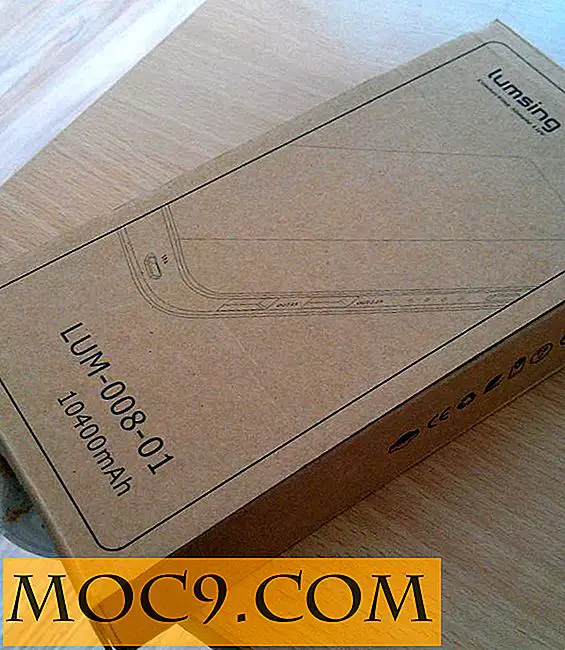
![Sådan fjerner du kreditkortoplysninger fra din Amazon AWS-konto [Quick Tips]](http://moc9.com/img/amazon-credit-card-info.jpg)
![Kør en DIY Internet Radio Station med Icecast [Linux]](http://moc9.com/img/icecast-01.jpg)

